Google Translate
TÁTO SLUŽBA MÔŽE OBSAHOVAŤ PREKLADY POSKYTOVANÉ SPOLOČNOSŤOU GOOGLE. SPOLOČNOSŤ GOOGLE SA ZRIEKA VŠETKÝCH ZÁRUK SÚVISIACICH S PREKLADMI, VÝSLOVNÝMI ALEBO MLČKY PREDPOKLADANÝMI, VRÁTANE AKÝCHKOĽVEK ZÁRUK PRESNOSTI, SPOĽAHLIVOSTI A AKÝCHKOĽVEK PREDPOKLADANÝCH ZÁRUK PREDAJNOSTI, VHODNOSTI NA KONKRÉTNY ÚČEL A NEPORUŠOVANIA PRÁV.
Referenčné príručky spoločnosti Nikon Corporation (ďalej uvádzané ako „Nikon“) boli preložené kvôli vášmu pohodliu pomocou prekladateľského softvéru poskytovaného prostredníctvom Google Translate. Na poskytnutie presného prekladu sa vyvinulo primerané úsilie, avšak žiadny automatický preklad nie je dokonalý ani nie je určený na náhradu ľudských prekladateľov. Preklady sa poskytujú ako služba pre používateľov referenčných príručiek spoločnosti Nikon, pričom sa poskytujú „tak, ako sú“. Neposkytuje sa žiadna záruka akéhokoľvek druhu, či už výslovná alebo mlčky predpokladaná, čo sa týka presnosti, spoľahlivosti alebo správnosti akýchkoľvek prekladov z angličtiny do ktoréhokoľvek iného jazyka. Určitý obsah (napríklad obrázky, videá, formát Flash Video atď.) sa nemusí presne preložiť kvôli obmedzeniam prekladového softvéru.
Oficiálny text je anglická verzia referenčných príručiek. Žiadne nezrovnalosti či rozdiely vytvorené v rámci prekladu nie sú záväzné a nemajú žiadny právny účinok na účely zhody alebo vynútenia. Ak máte nejaké otázky týkajúce sa presnosti informácií obsiahnutých v preložených referenčných príručkách, pozrite si verziu príručiek v anglickom jazyku, ktorá je oficiálnou verziou.
Nový spôsob pripojenia inteligentného zariadenia: „ Pripojenie Wi-Fi (režim STA) “
- Na vytvorenie pripojení v režime stanice Wi-Fi a režime prístupového bodu Wi-Fi je potrebná kompatibilná verzia aplikácie SnapBridge . Uistite sa, že používate najnovšiu verziu aplikácie SnapBridge .
- Niektoré operácie sa vykonávajú pomocou fotoaparátu, iné na inteligentnom zariadení.
- Ďalšie pokyny sú k dispozícii v online pomocníkovi SnapBridge .
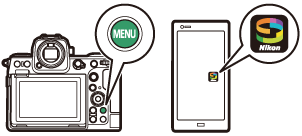
Aplikácia NX MobileAir podporuje aj režim stanice Wi-Fi . Informácie o pripojení a používaní aplikácie NX MobileAir s fotoaparátom nájdete v online pomocníkovi aplikácie NX MobileAir .
Pripojenie k existujúcej sieti (režim stanice Wi-Fi )
Fotoaparát sa pripája k inteligentnému zariadeniu v existujúcej sieti (vrátane domácich sietí) prostredníctvom bezdrôtového prístupového bodu LAN. Inteligentné zariadenie sa môže pripojiť k internetu aj počas pripojenia k fotoaparátu.
Pripojenie k inteligentným zariadeniam mimo lokálnej siete nie je podporované. Môžete sa pripojiť iba k inteligentným zariadeniam v rovnakej sieti.
-
Fotoaparát: V ponuke siete vyberte položky [ Pripojiť k inteligentnému zariadeniu ] > [ Pripojenie Wi-Fi (režim STA) ], potom zvýraznite položku [ Vytvoriť profil ] a stlačte tlačidlo J
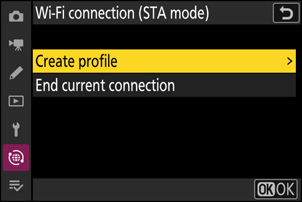
-
Kamera: Pomenujte nový profil.
- Ak chcete prejsť na ďalší krok bez zmeny predvoleného názvu, stlačte X
- V zozname siete sa zobrazí názov, ktorý si vyberiete [ Pripojiť k inteligentnému zariadeniu ] > [ Pripojenie Wi-Fi (režim STA) ].
- Ak chcete profil premenovať, stlačte kláves J

-
Fotoaparát: Zvýraznite možnosť [ Vyhľadať sieť Wi-Fi ] a stlačte tlačidlo J
Kamera vyhľadá siete, ktoré sú momentálne aktívne v okolí, a zobrazí ich podľa názvu ( SSID ).
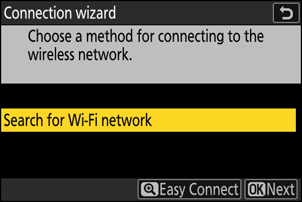
Ak sa chcete pripojiť bez zadania SSID alebo šifrovacieho kľúča, stlačte X v kroku 3. Potom zvýraznite jednu z nasledujúcich možností a stlačte J Po pripojení pokračujte krokom 6.
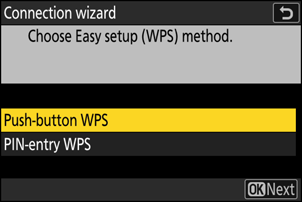
Možnosť Popis [ WPS s tlačidlom ] Pre smerovače, ktoré podporujú tlačidlové pripojenie WPS . Stlačte tlačidlo WPS na smerovači a potom stlačte tlačidlo J na fotoaparáte pre pripojenie. [ WPS so zadaním PIN kódu ] Fotoaparát zobrazí PIN kód. Pomocou počítača zadajte PIN kód na smerovači. Ďalšie informácie nájdete v dokumentácii dodanej so smerovačom. -
Kamera: Vyberte sieť.
- Zvýraznite SSID siete a stlačte J
- Pásmo, v ktorom jednotlivé SSID fungujú, je označené ikonou.
- Šifrované siete sú označené ikonou h . Ak je vybraná sieť šifrovaná ( h ), budete vyzvaní na zadanie šifrovacieho kľúča. Ak sieť šifrovaná nie je, pokračujte krokom 6.
- Ak sa požadovaná sieť nezobrazí, stlačte X pre opätovné vyhľadávanie.
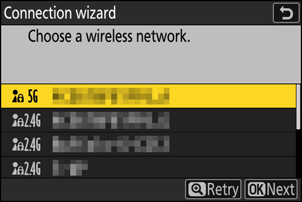
Skryté SSID
Siete so skrytými SSID sú v zozname sietí označené prázdnymi položkami.
- Ak sa chcete pripojiť k sieti so skrytým SSID , zvýraznite prázdnu položku a stlačte tlačidlo J Potom stlačte tlačidlo J ; fotoaparát vás vyzve na zadanie SSID .
- Zadajte názov siete a stlačte X Znova stlačte X ; kamera vás teraz vyzve na zadanie šifrovacieho kľúča.
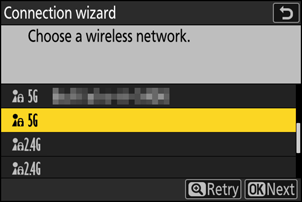
-
Kamera: Zadajte šifrovací kľúč.
- Stlačte tlačidlo J a zadajte šifrovací kľúč pre bezdrôtový smerovač.
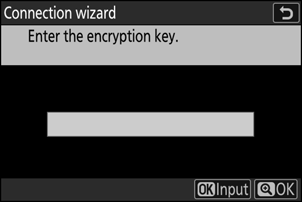
- Ďalšie informácie o šifrovacom kľúči bezdrôtového smerovača nájdete v dokumentácii k bezdrôtovému smerovaču.
- Po dokončení zadávania stlačte X

- Opätovným stlačením tlačidla X spustíte pripojenie. Po nadviazaní pripojenia sa na niekoľko sekúnd zobrazí správa.
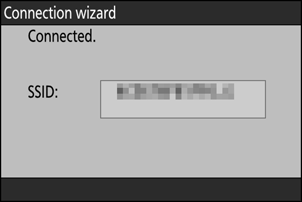
-
Kamera: Získajte alebo vyberte IP adresu.
Zvýraznite jednu z nasledujúcich možností a stlačte J
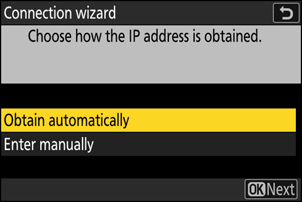
Možnosť Popis [ Získať automaticky ] Túto možnosť vyberte, ak je sieť nakonfigurovaná na automatické poskytovanie IP adresy. Po priradení IP adresy sa zobrazí správa „konfigurácia dokončená“. [ Zadajte manuálne ] Zadajte IP adresu a masku podsiete manuálne.
- Stlačte J ; budete vyzvaní na zadanie IP adresy.
- Otočením hlavného príkazového voliča zvýraznite segmenty.
- Stlačením tlačidla 4 alebo 2 zmeňte zvýraznený segment a stlačením tlačidla J pokračujte.
- Potom stlačte X ; zobrazí sa správa „konfigurácia dokončená“. Opätovným stlačením X zobrazíte masku podsiete.
- Stlačením tlačidla 1 alebo 3 upravte masku podsiete a stlačte tlačidlo J ; zobrazí sa správa „konfigurácia dokončená“.
-
Fotoaparát: Po zobrazení správy „konfigurácia dokončená“ stlačte tlačidlo J pre pokračovanie.
-
Fotoaparát: Spustite pripojenie Wi-Fi s inteligentným zariadením.
Po zobrazení výzvy spustite aplikáciu SnapBridge na inteligentnom zariadení.
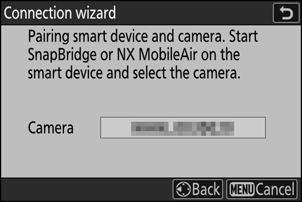
-
Inteligentné zariadenie: Spustite aplikáciu SnapBridge , otvorte
 karta, klepnite
karta, klepnite  a vyberte možnosť [ Pripojenie v režime Wi-Fi STA ].
a vyberte možnosť [ Pripojenie v režime Wi-Fi STA ]. Ak aplikáciu spúšťate prvýkrát, mali by ste namiesto toho klepnúť na [ Pripojiť k fotoaparátu ] v uvítacom okne.
-
Inteligentné zariadenie: Vyberte fotoaparát.
Vyberte názov kamery zobrazený na kamere v kroku 8.
-
Fotoaparát/inteligentné zariadenie: Nadviažte pripojenie Wi-Fi .
- Keď fotoaparát zobrazí dialógové okno, ako je znázornené, stlačte tlačidlo J
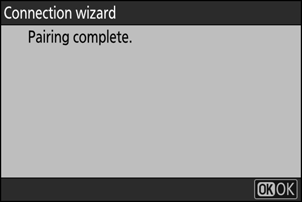
- Po nadviazaní Wi-Fi pripojenia k fotoaparátu sa na inteligentnom zariadení zobrazia možnosti režimu Wi-Fi stanice.
-
Fotoaparát zobrazí správu oznamujúcu, že pripojenie je dokončené.
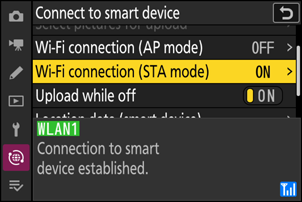
Fotoaparát a inteligentné zariadenie sú teraz pripojené cez Wi-Fi .
Informácie o používaní aplikácie SnapBridge nájdete v online pomocníkovi.
Priame bezdrôtové pripojenie k inteligentnému zariadeniu (režim prístupového bodu Wi-Fi )
Pripojte fotoaparát a inteligentné zariadenie priamo cez Wi-Fi . Fotoaparát funguje ako prístupový bod bezdrôtovej siete LAN, čo vám umožňuje pripojenie pri práci vonku a v iných situáciách, keď inteligentné zariadenie ešte nie je pripojené k bezdrôtovej sieti, čím sa eliminuje potreba zložitého upravovania nastavení. Inteligentné zariadenie sa nemôže pripojiť k internetu, kým je pripojené k fotoaparátu.
-
Inteligentné zariadenie: Spustite aplikáciu SnapBridge , otvorte
 karta, klepnite
karta, klepnite  a vyberte možnosť [ Pripojenie režimu Wi-Fi AP ].
a vyberte možnosť [ Pripojenie režimu Wi-Fi AP ]. Ak aplikáciu spúšťate prvýkrát, mali by ste namiesto toho klepnúť na [ Pripojiť k fotoaparátu ] v uvítacom okne. Po zobrazení výzvy klepnite na kategóriu fotoaparátu a potom po zobrazení výzvy na výber typu pripojenia klepnite na možnosť „Wi-Fi“.
-
Fotoaparát/inteligentné zariadenie: Po zobrazení výzvy zapnite fotoaparát.
V tomto bode nepoužívajte žiadne ovládacie prvky v aplikácii.
-
Fotoaparát: V ponuke siete vyberte položky [ Pripojiť k inteligentnému zariadeniu ] > [ Pripojenie Wi-Fi (režim AP) ], potom zvýraznite položku [ Vytvoriť pripojenie Wi-Fi ] a stlačte tlačidlo J
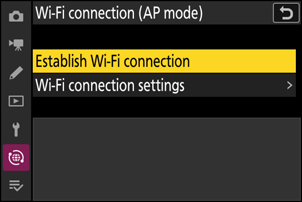
Zobrazí sa SSID a heslo kamery.
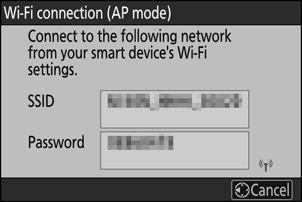
-
Inteligentné zariadenie: Postupujte podľa pokynov na obrazovke a vytvorte pripojenie Wi-Fi .
-
Na zariadeniach iOS sa spustí aplikácia „Nastavenia“. Klepnutím na [ < Nastavenia ] otvorte [ Nastavenia ], potom prejdite nahor a klepnutím na [ Wi-Fi ] (ktorú nájdete v hornej časti zoznamu nastavení) zobrazte nastavenia Wi-Fi .

- V zobrazení nastavení Wi-Fi vyberte SSID fotoaparátu a zadajte heslo zobrazené fotoaparátom v kroku 3.
-
-
Inteligentné zariadenie: Po úprave nastavení zariadenia podľa popisu v kroku 4 sa vráťte do aplikácie SnapBridge .
- Po nadviazaní Wi-Fi pripojenia k fotoaparátu sa na inteligentnom zariadení zobrazia možnosti režimu prístupového bodu Wi-Fi .
-
Fotoaparát zobrazí správu oznamujúcu, že pripojenie je dokončené.
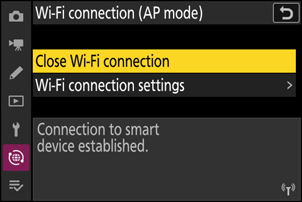
Fotoaparát a inteligentné zariadenie sú teraz pripojené cez Wi-Fi .
Informácie o používaní aplikácie SnapBridge nájdete v online pomocníkovi.
Ukončenie režimu stanice Wi-Fi /prístupového bodu Wi-Fi
Ak chcete ukončiť pripojenie Wi-Fi , klepnite na  v aplikácii SnapBridge
v aplikácii SnapBridge  karta. Po zmene ikony na
karta. Po zmene ikony na  , klepnite
, klepnite  a vyberte možnosť [ Ukončiť režim Wi-Fi STA ] alebo [ Ukončiť režim Wi-Fi AP ].
a vyberte možnosť [ Ukončiť režim Wi-Fi STA ] alebo [ Ukončiť režim Wi-Fi AP ].

